Verwendung der TRUNC-Funktion in Microsoft Excel
Microsoft Excel Held Übertreffen / / April 27, 2020
Zuletzt aktualisiert am

Müssen Sie eine Zahl in Excel abschneiden, um eine echte Ganzzahl zurückzugeben? Sie können die TRUNC-Funktion verwenden. Hier ist wie.
Das Analysieren von Excel-Daten ist schwierig genug, ohne sich mit Dezimalzahlen zu befassen. In Excel ist es zwar möglich, Zahlen auf- oder abzurunden, dies ändert jedoch nicht unbedingt die Daten, sondern lediglich die Anzeige.
Wenn Sie die Anzahl der Dezimalstellen für eine Zahl direkt entfernen oder festlegen möchten, müssen Sie die TRUNC-Funktion verwenden. Hier erfahren Sie, wie Sie die TRUNC-Funktion in Excel verwenden.
Verwenden von TRUNC in Microsoft Excel
Das TRUNC Die Funktion rundet eine Zahl nicht auf, sondern entfernt die Dezimalstellen und schneidet sie dabei ab (daher der Name der Funktion). Dadurch wird eine echte Ganzzahl (eine ganze Zahl wie 8 oder 10) erstellt, die in bestimmten Situationen nützlich sein kann.
Wenn Sie beispielsweise TRUNC mit einer Zahl wie 10,8 verwenden, wird dies nicht auf 11 aufgerundet. TRUNC gibt stattdessen 10 zurück und entfernt die .8 von der Zahl. Wenn Sie eine Zahl aufrunden (oder abrunden) müssen, können Sie stattdessen die Funktion RUND verwenden.
Das Grundformat einer Formel mit der Funktion TRUNC lautet = TRUNC (Nummer), wo Nummer wird durch eine Dezimalzahl ersetzt. Zum Beispiel, = TRUNC (10,8) gibt 10 statt 10.8 zurück.
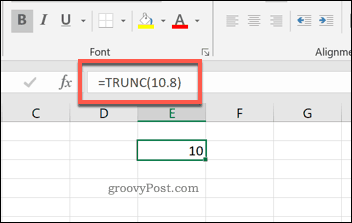
Sie können mit TRUNC auch Zellreferenzen verwenden. Wenn Zelle F2 die Nummer 10.8 enthält, können Sie die Formel verwenden = TRUNC (B2) um den gleichen Effekt zu erzielen und die Zahl 10 zurückzugeben.
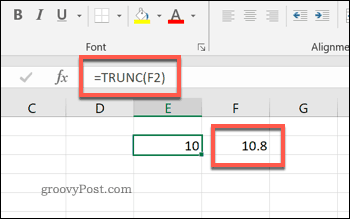
Einstellen der Anzahl der Dezimalstellen mit TRUNC
Wenn Sie keine echte Ganzzahl zurückgeben möchten, sondern eine bestimmte Anzahl von Dezimalstellen zulassen möchten, können Sie die TRUNC-Funktion weiterhin verwenden.
Ein optionales Argument für eine Formel mit TRUNC kann verwendet werden, um die Anzahl der Dezimalstellen anzugeben, die intakt bleiben sollen. Beispielsweise hat eine Zahl wie 10.54201 fünf Dezimalstellen. Wenn Sie nur eine (10.5) belassen möchten, können Sie dies mit TRUNC tun.
Das Format für diese Formel wäre = TRUNC (Nummer, num_digits), wo Nummer ist die Zielnummer und num_digits ist die Anzahl der Dezimalstellen, die Sie behalten möchten. Standardmäßig ist die num_digits Das Argument ist optional. Sie müssen es nicht für eine grundlegende TRUNC-Formel verwenden. Wenn Sie es ausschließen, wird standardmäßig Null verwendet.
Um die Anzahl der Dezimalstellen von der Zahl 10.54201 abzuschneiden, können Sie die Formel verwenden = TRUNC (10.54201,1). Dies gibt die Zahl 10.5 zurück und entfernt die folgenden vier Dezimalstellen.
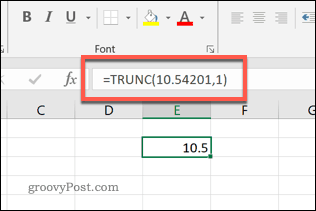
Alternativen zur TRUNC-Funktion
Die TRUNC-Funktion ist nicht nützlich, um Zahlen aufzurunden, wie bereits erwähnt. Dazu gibt es andere Funktionen, einschließlich INT und RUNDEN.
INT rundet eine Dezimalzahl auf die nächste Ganzzahl ab. Die Formel = INT (10,8) gibt zum Beispiel die Nummer 10 zurück.
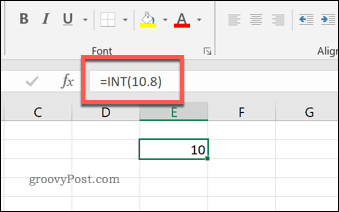
Sie können RUND auch verwenden, um eine Zahl auf eine festgelegte Anzahl von Dezimalstellen zu runden. Zum Beispiel, = RUND (10,8,0) wird auf die nächste volle Ganzzahl (11) gerundet, während = RUND (10.823,1) wird auf eine Dezimalstelle gerundet (10.8).
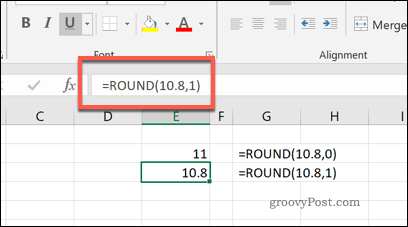
Nur die TRUNC-Funktion schneidet die Zahl jedoch ab. Wenn dies für Ihren Anwendungsfall nicht geeignet ist und Sie die Daten zum Auf- oder Abrunden bearbeiten müssen, verwenden Sie ROUND oder INT oder eine andere Excel-Funktion stattdessen.
Bearbeiten von Daten mit Microsoft Excel
Wie ROUND, INT und andere ist TRUNC nur eine Funktion, mit der Sie Ihre Daten in Excel bearbeiten können. Im Gegensatz zu diesen anderen Funktionen müssen Sie Ihre Zahlen jedoch nicht mit TRUNC aufrunden (oder abrunden). Sie können damit echte Ganzzahlen erstellen, ohne die Ganzzahl selbst zu ändern.
Funktionen wie diese beweisen die Regel: Excel-Funktionen klingen schwierig, sind aber in vielen Fällen leicht zu beherrschen. Wenn Sie Excel noch nicht kennen und Hilfe suchen, probieren Sie diese aus Microsoft Excel-Tipps schnell auf den neuesten Stand zu bringen.



